Hvernig á að breyta tungumáli leiksins í EA appinu

Hæfni til að spila leiki á tungumálinu sem þú vilt geta aukið leikupplifun þína verulega með EA appinu, sem gerir það yfirgripsmeira og
Steam Deck, færanlegt leikjatæki Valve, er hannað til að koma fullkominni tölvuleikjaupplifun í handfesta tæki. Einn af þeim leikjum sem þú gætir haft áhuga á að spila á þessu tæki er Minecraft, vinsæll sandkassaleikur sem er þekktur fyrir endalausa möguleika.
Hvernig á að spila Minecraft á Steam Deck
Helsti kosturinn við Steam Deckið er flytjanleiki þess. Þú getur spilað Minecraft hvar sem þú ferð, ekki bara þegar þú ert við tölvuna þína eða stjórnborðið. Hvort sem þú ert á miklu ferðalagi eða einfaldlega að slaka á í garði, getur Minecraft heimurinn þinn verið með þér.
Minecraft hefur mikið samfélag og ofgnótt af stillingum sem geta verulega breytt eða aukið spilunina. Samhæfni Steam Deck við PC Minecraft þýðir að þú getur fengið aðgang að þessu breiðu úrvali samfélagsefnis á ferðinni.
Þó að Minecraft sé oft spilað á netinu býður það einnig upp á öfluga upplifun fyrir einn leikmann. Með Steam þilfarinu geturðu haldið áfram Minecraft ævintýrum þínum jafnvel þegar þú ert ekki með netaðgang.
Skiptu yfir í skjáborðsstillingu
Vegna þess að Minecraft er ekki aðgengilegt frá Steam Store, og er aðeins fáanlegt í gegnum sérstakan sjósetja, þá eru nokkrir auka rammar sem þú þarft að hoppa í gegnum fyrst. Og til að byrja þarftu að skipta yfir í skjáborðsstillingu á Steam þilfarinu þínu.
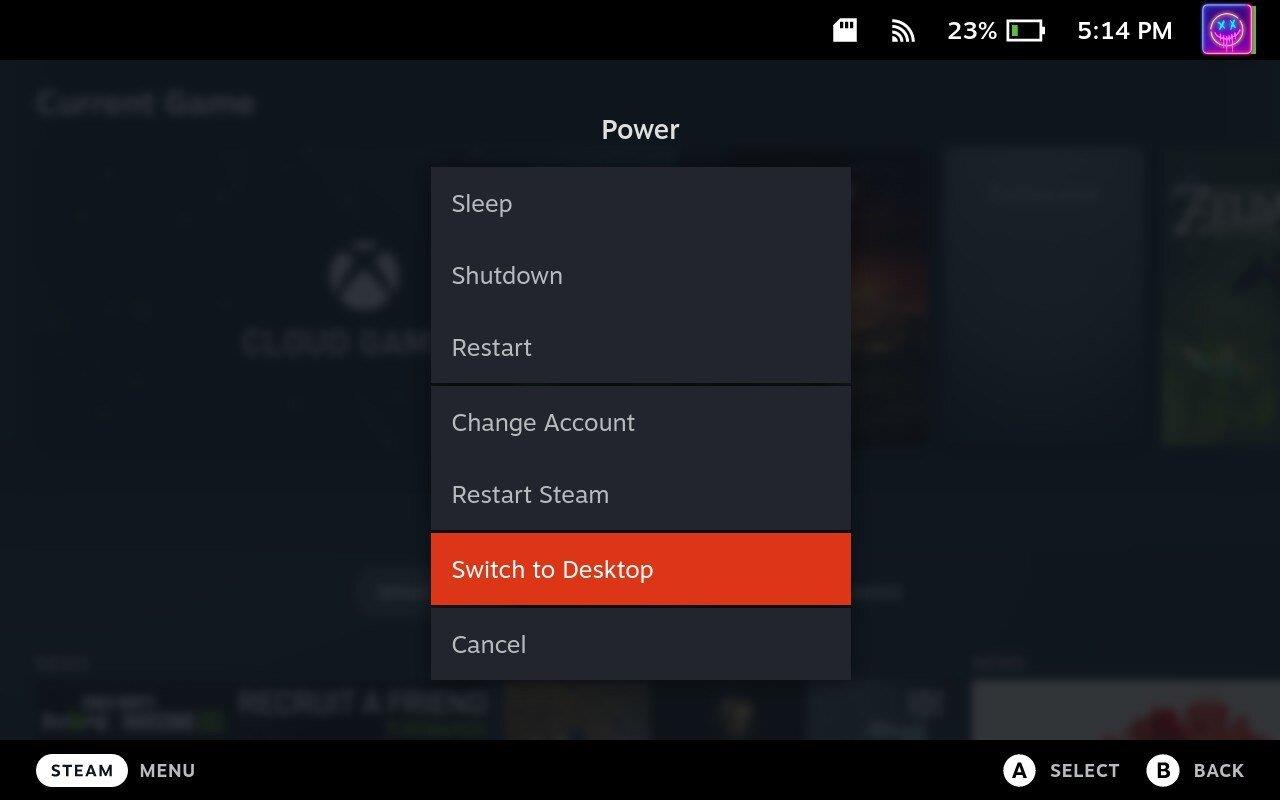
Settu upp og settu upp Prism Launcher á Steam Deck
Því miður geturðu ekki bara hlaðið niður og sett upp hefðbundna Minecraft Launcher til að spila Minecraft á Steam Deck. Sem betur fer er til gagnlegt forrit að nafni Prism Launcher sem er hér til að bjarga deginum. Prism Launcher er ókeypis og opinn Minecraft sjósetja sem var pungaður frá MultiMC verkefninu. Það veitir notendum möguleika á að stjórna mörgum Minecraft reikningum og tilvikum, sem hver hefur sína einstöku mods, auðlindapakka og fleira. Verkefnið miðar að því að setja frelsi notenda í forgang og innleiða stöðugt nýja eiginleika og virkni.
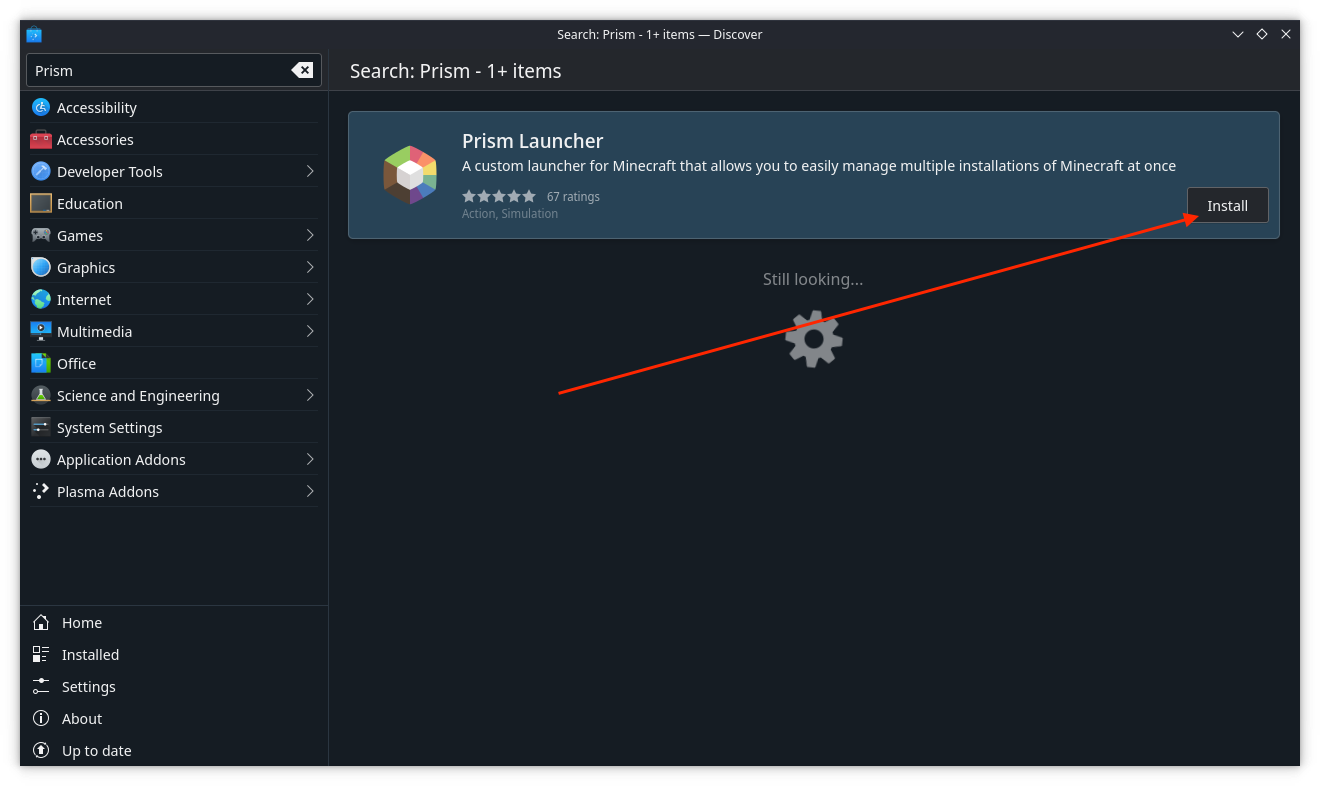
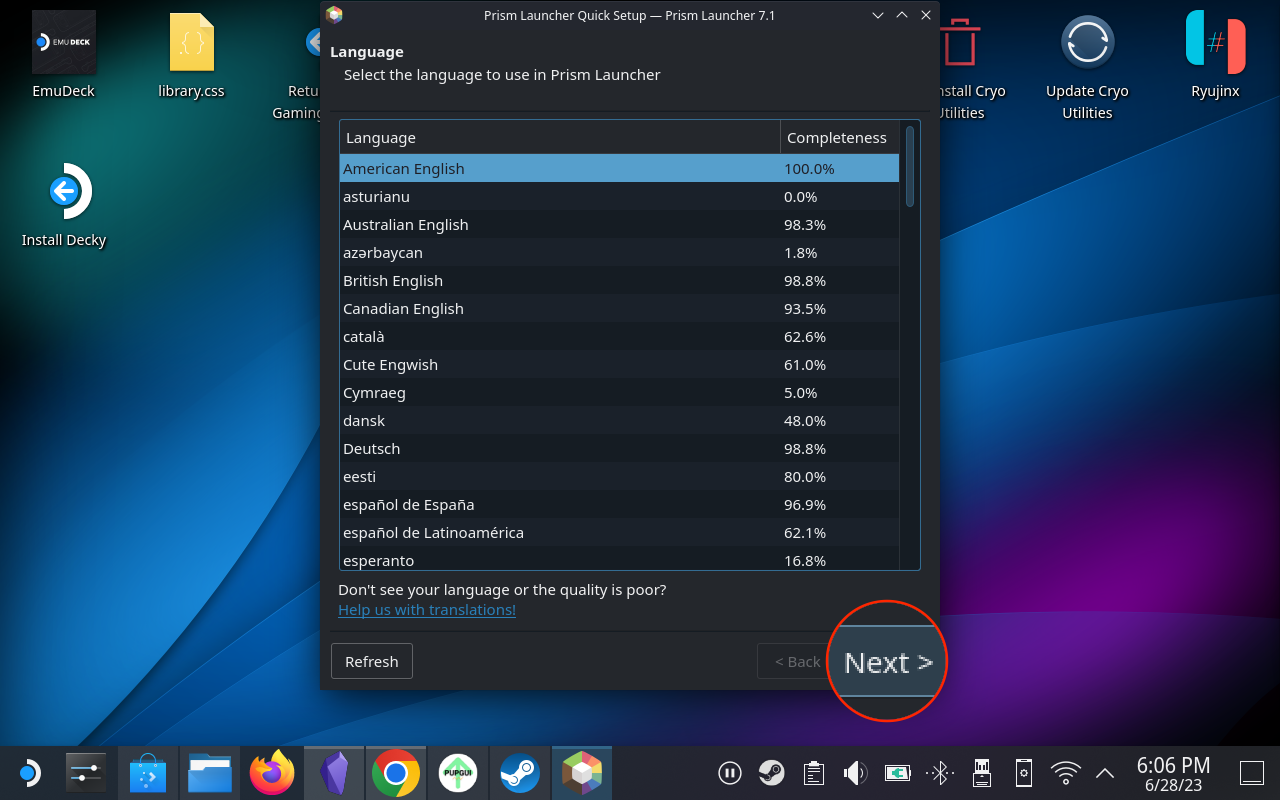
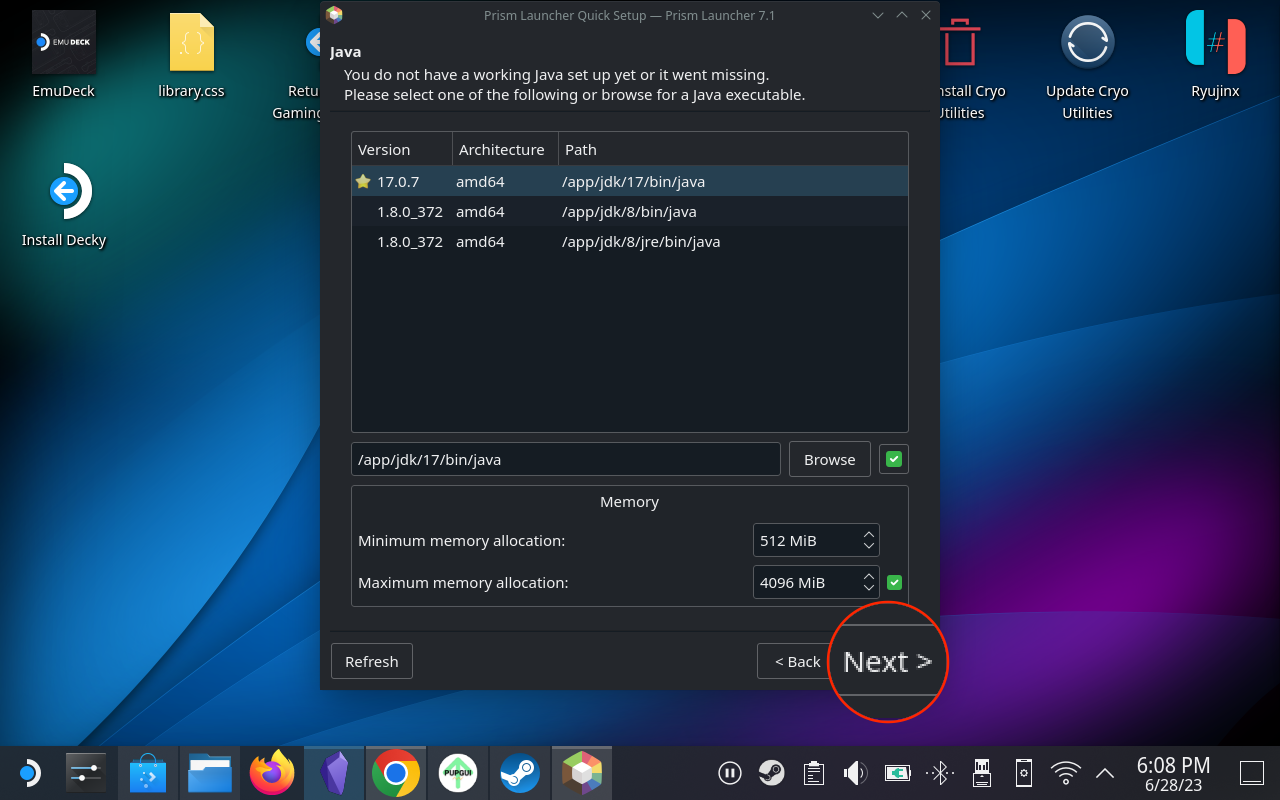
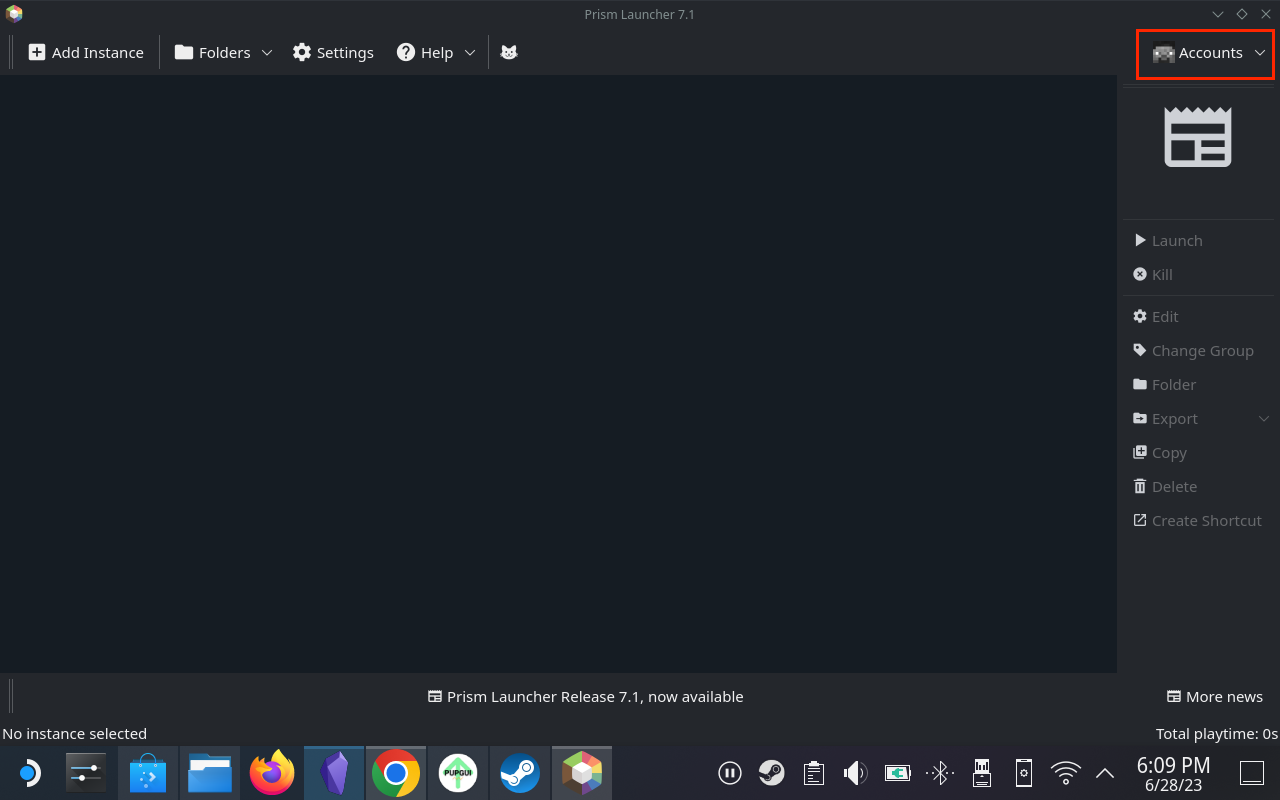
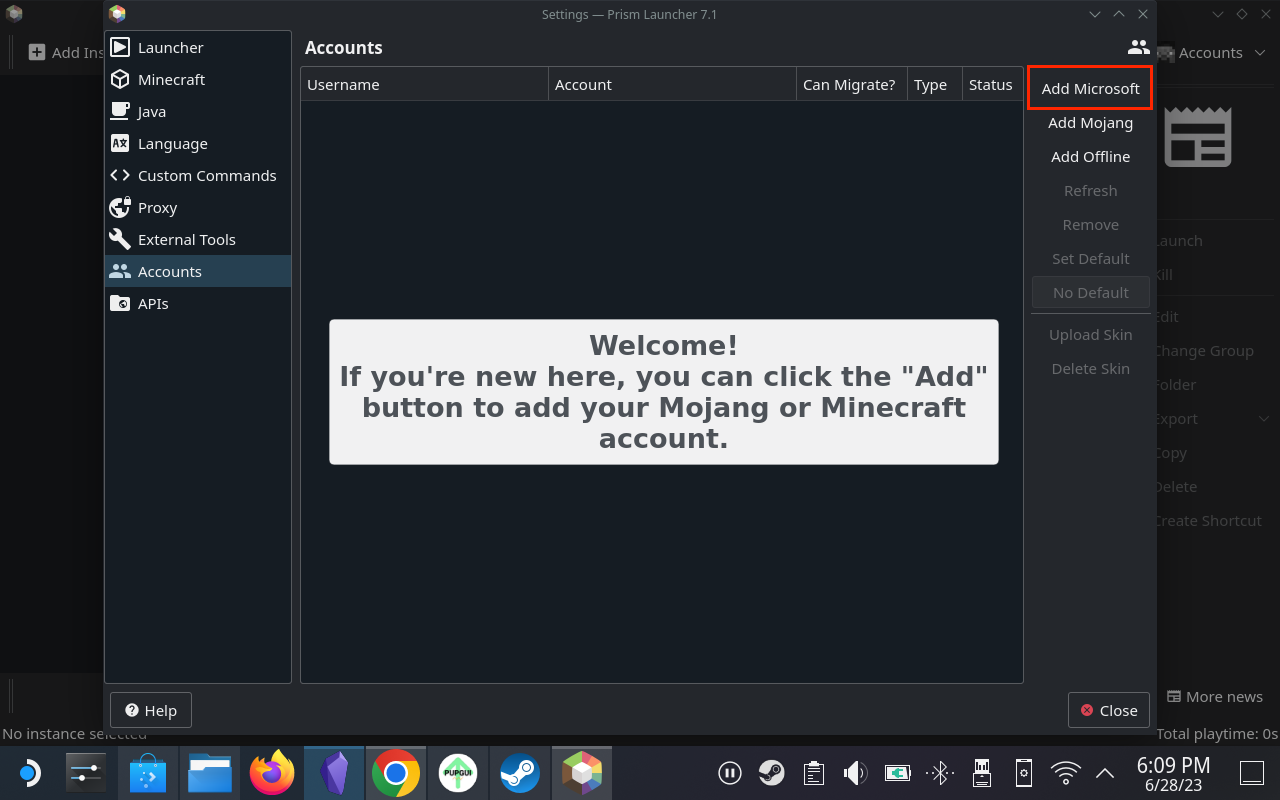
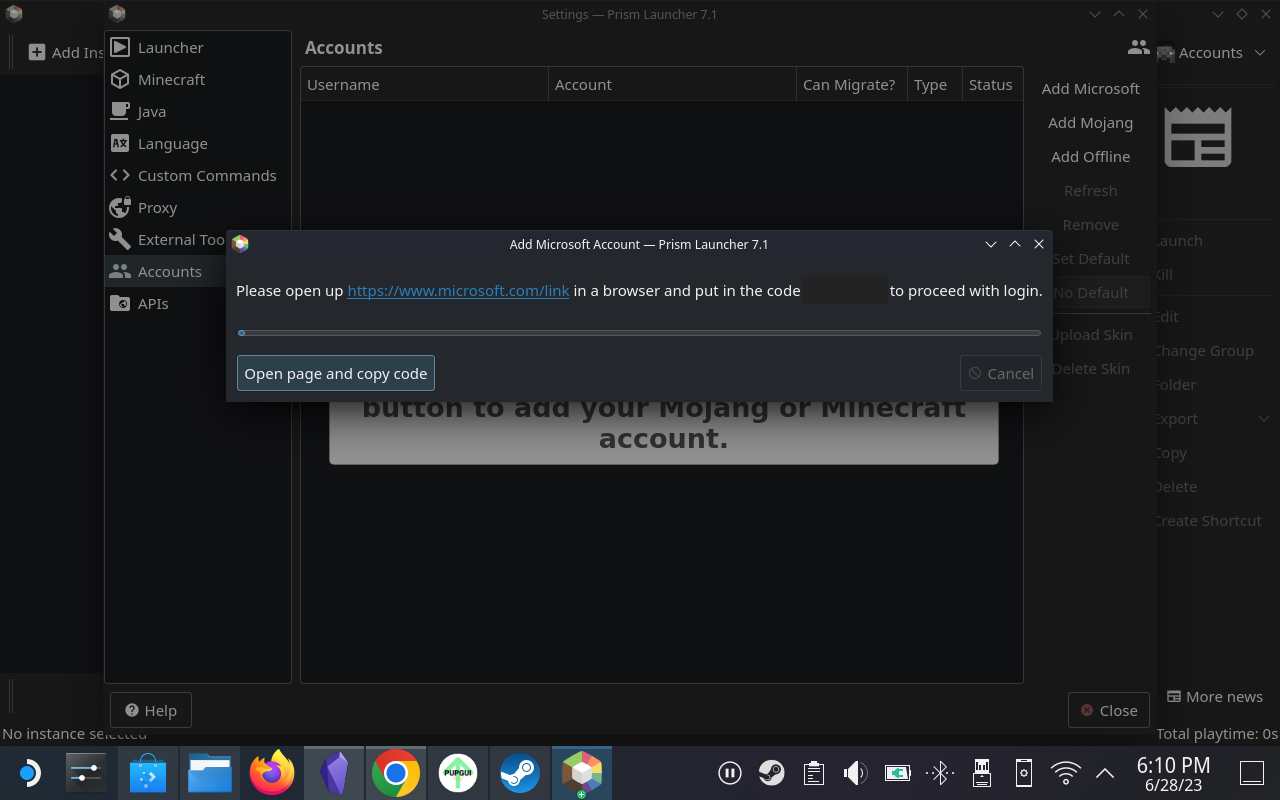
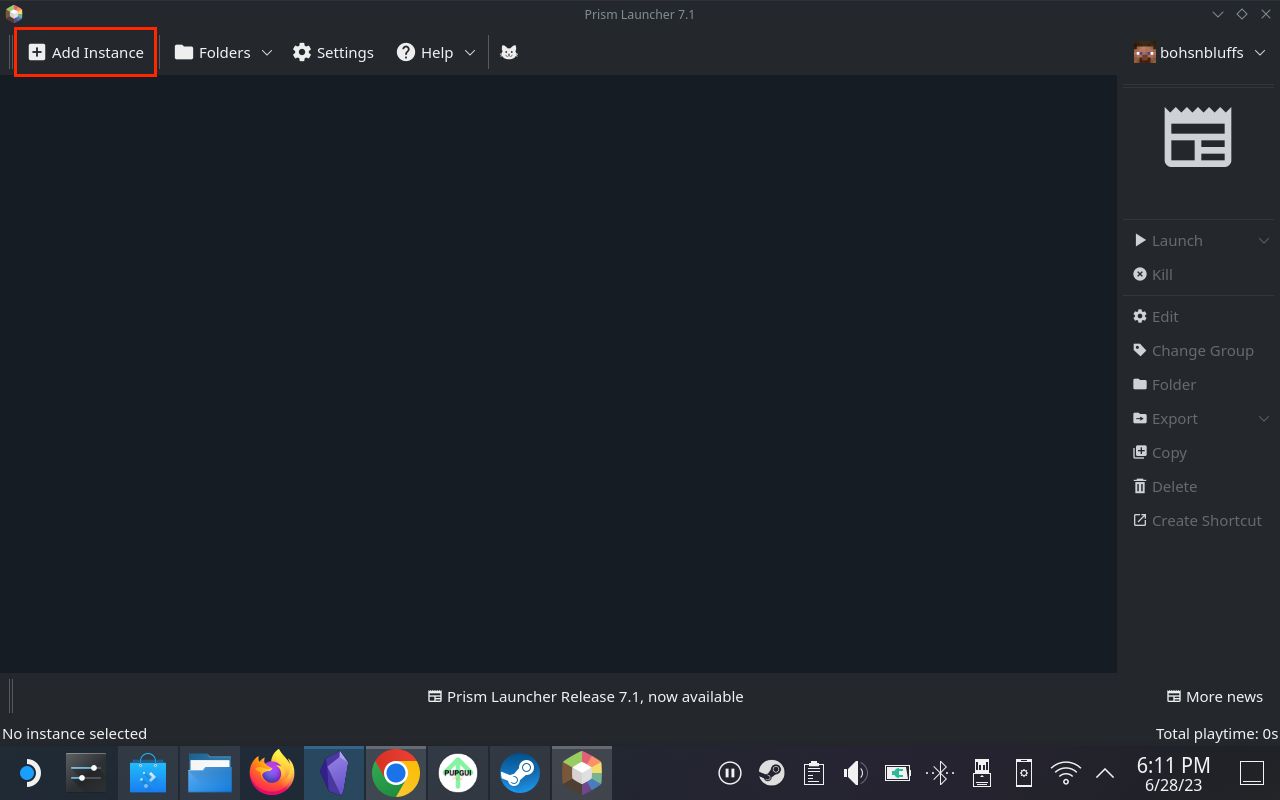
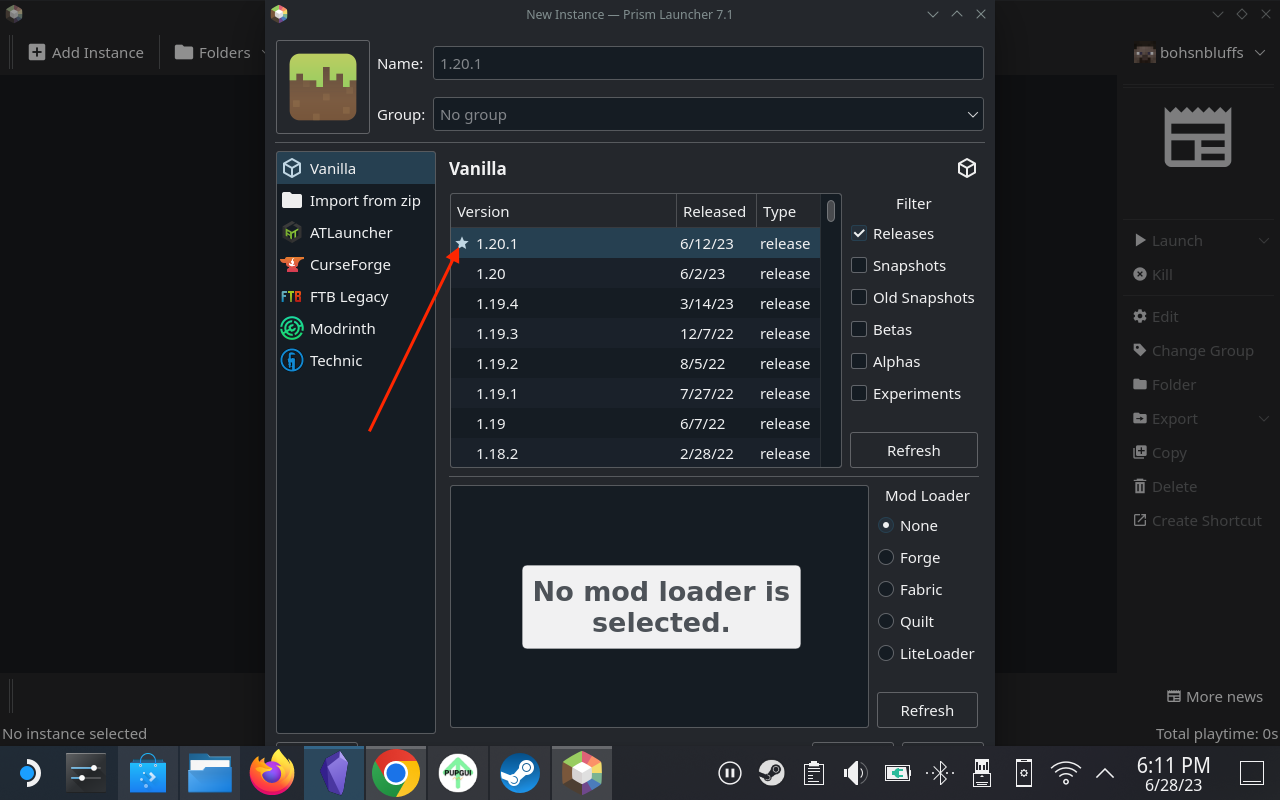
Athyglisverð eiginleiki Prism Launcher á Steam Deck er DeckCraft, modpakki hannaður til að hámarka Minecraft upplifunina á Steam Deckinu. Það inniheldur ýmsar endurbætur, auka eiginleika og fyrirfram uppsetta skyggingar. Hægt er að setja DeckCraft upp beint í gegnum ræsiforritið.
Bættu Minecraft við Steam Library
Með Minecraft niðurhalað og sett upp á Steam þilfarið þitt, þú vilt nú bæta því við Steam bókasafnið þitt. Þetta er mikilvægt skref þar sem þú vilt ekki þurfa að ræsa þig í skjáborðsstillingu á Steam þilfarinu þínu í hvert skipti sem þú vilt bara slaka á og spila smá Minecraft. Hér eru skrefin sem þú þarft að taka:
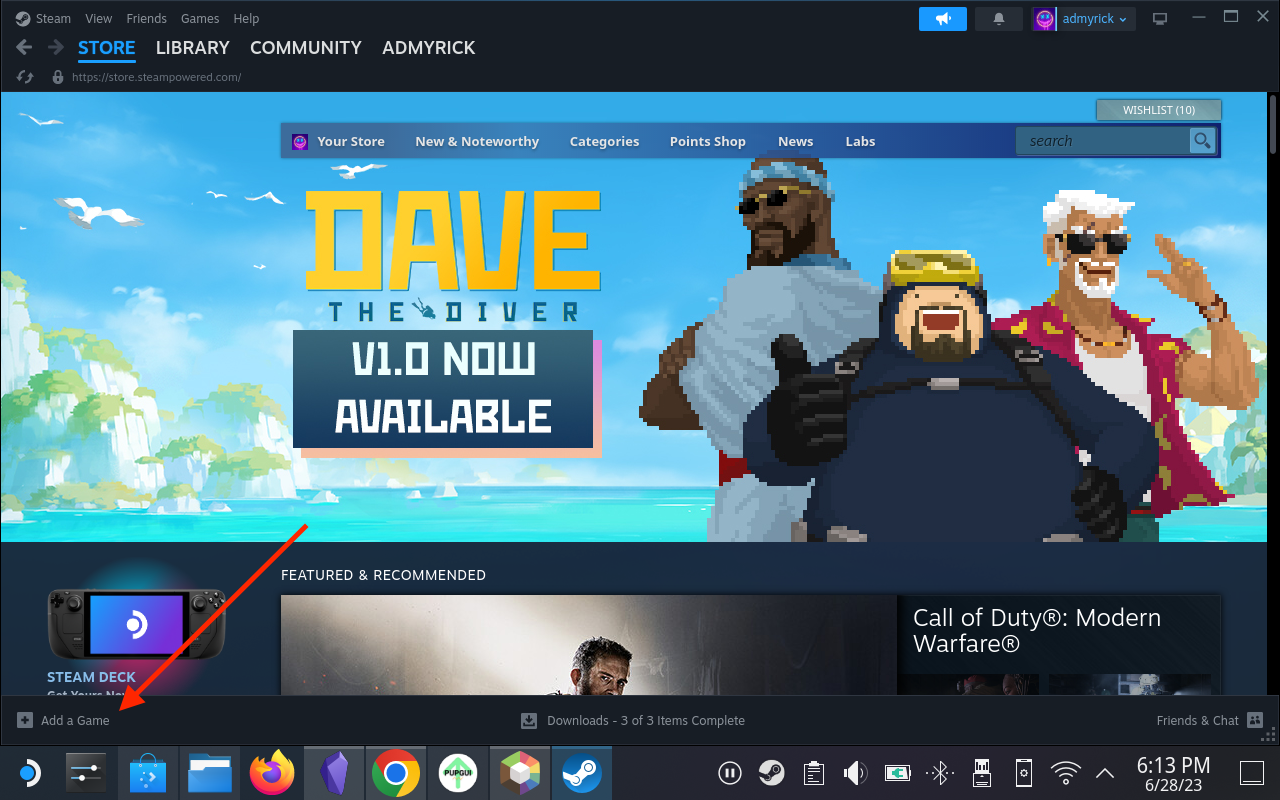
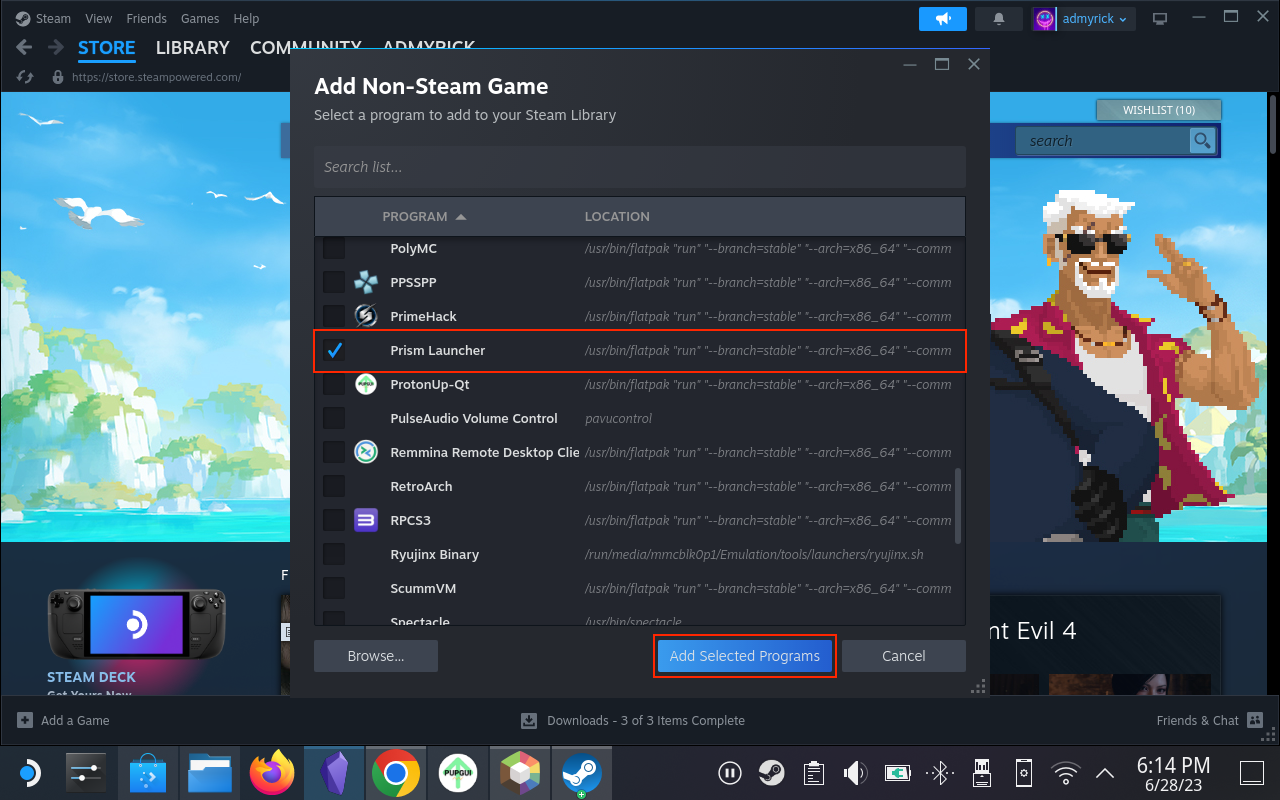
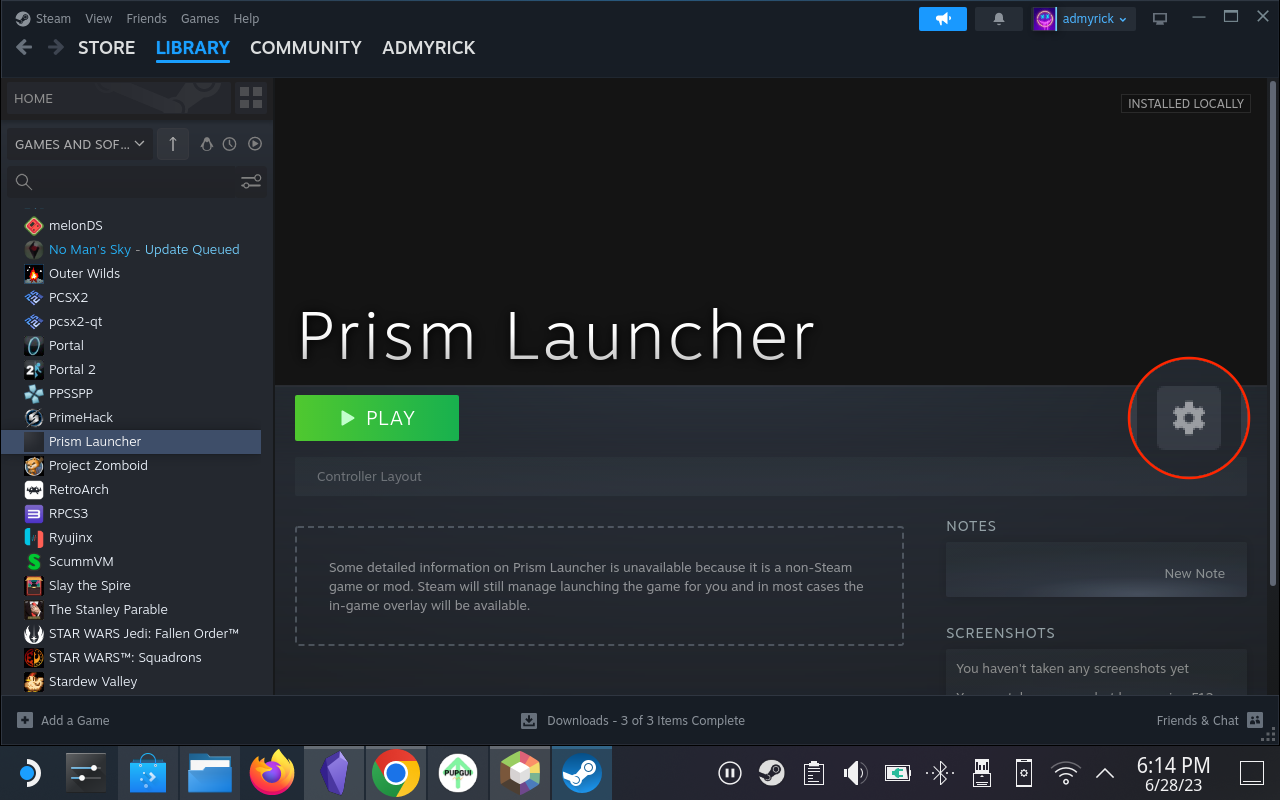
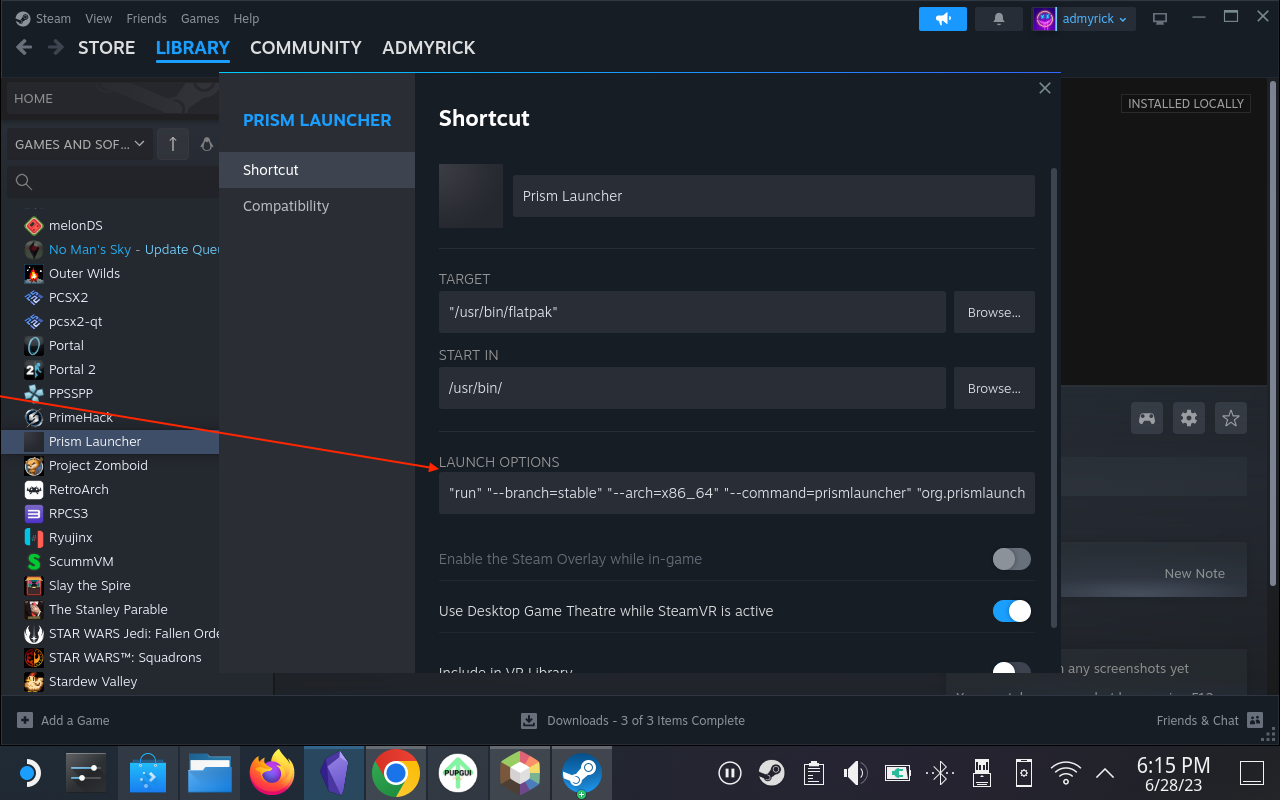
Breyttu stjórnskipulaginu þínu
Ef þú vilt fá sem mest út úr því að geta spilað Minecraft á Steam Deck, þá viltu ganga úr skugga um að þú sért að nota viðeigandi stjórnandi skipulag. Með öllum mismunandi hnöppum og kveikjum sem eru tiltækir á Steam Deck, er afar mikilvægt að velja rétta uppsetninguna. Sem betur fer eru nokkrir frábærir valkostir í boði frá samfélaginu, sem þýðir að þú þarft ekki að fara í gegnum og úthluta öllum hinum ýmsu aðgerðum til ákveðinna hnappa sjálfur.
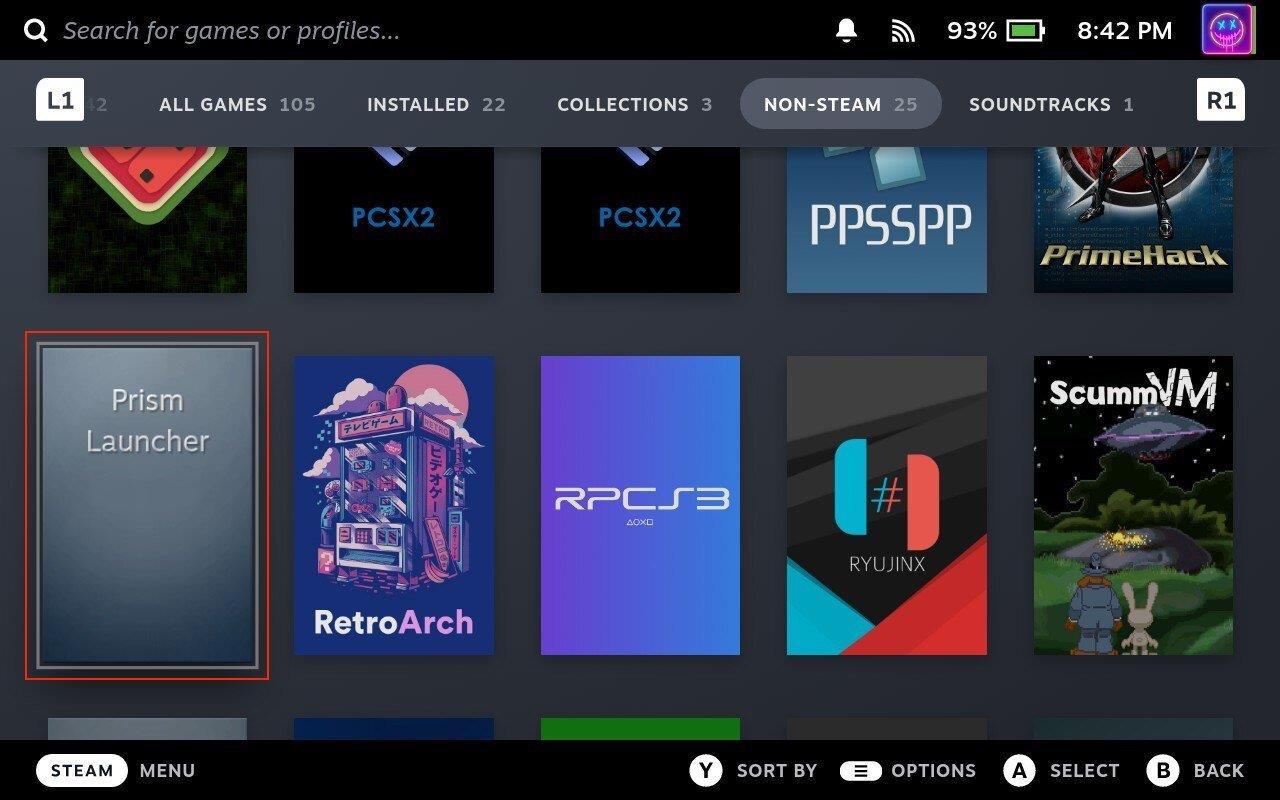
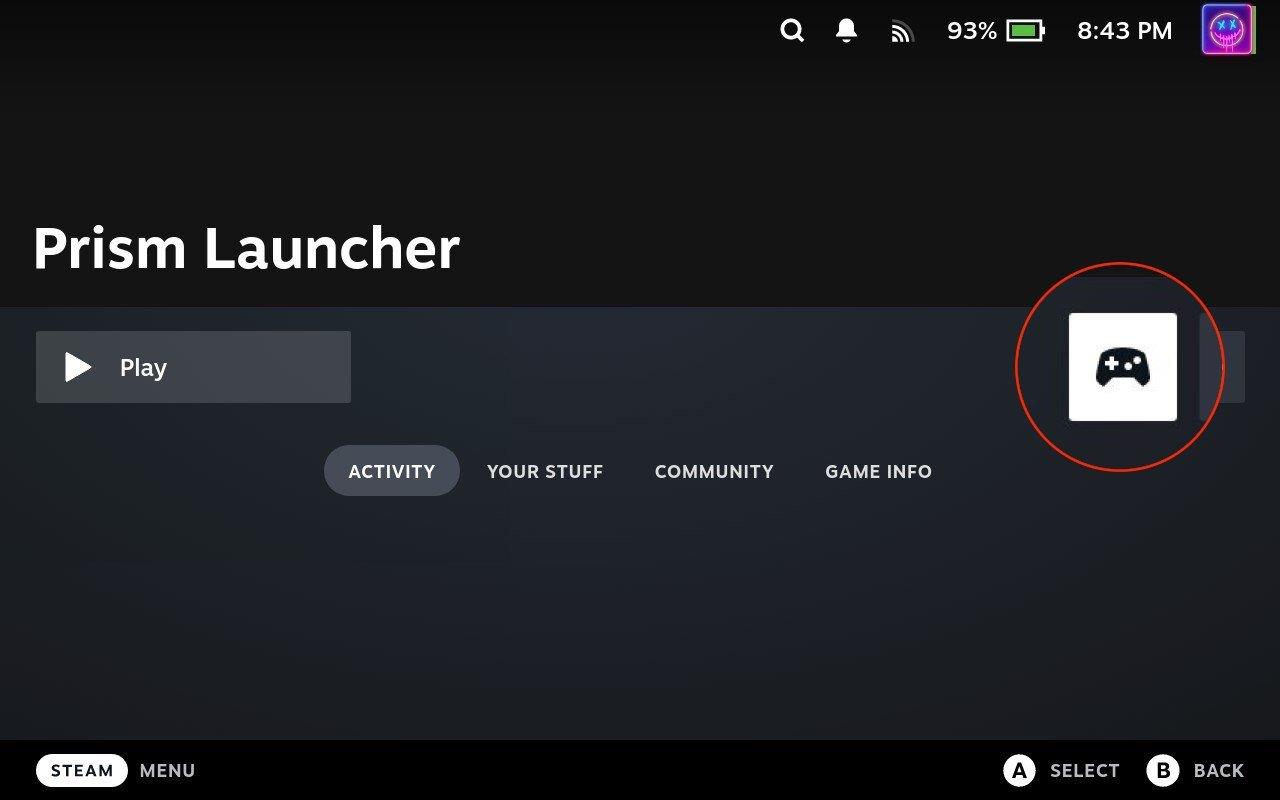
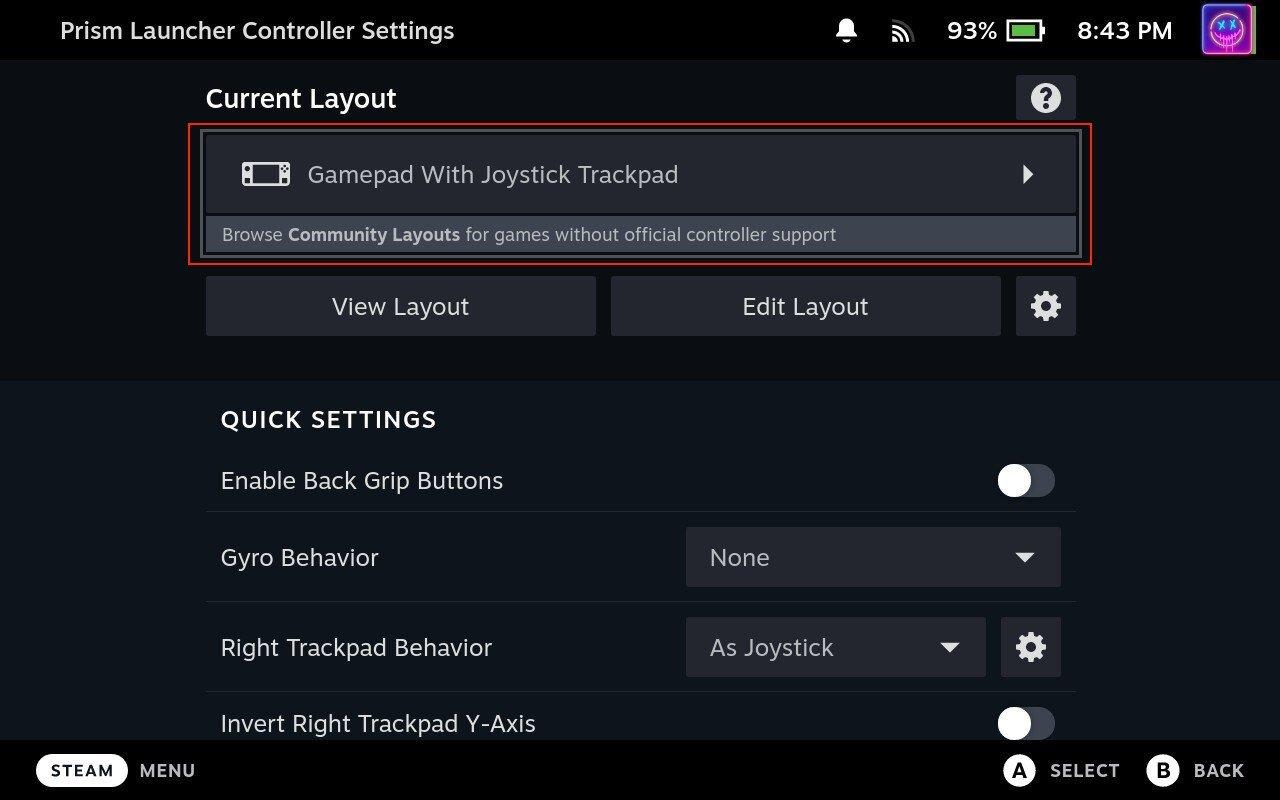
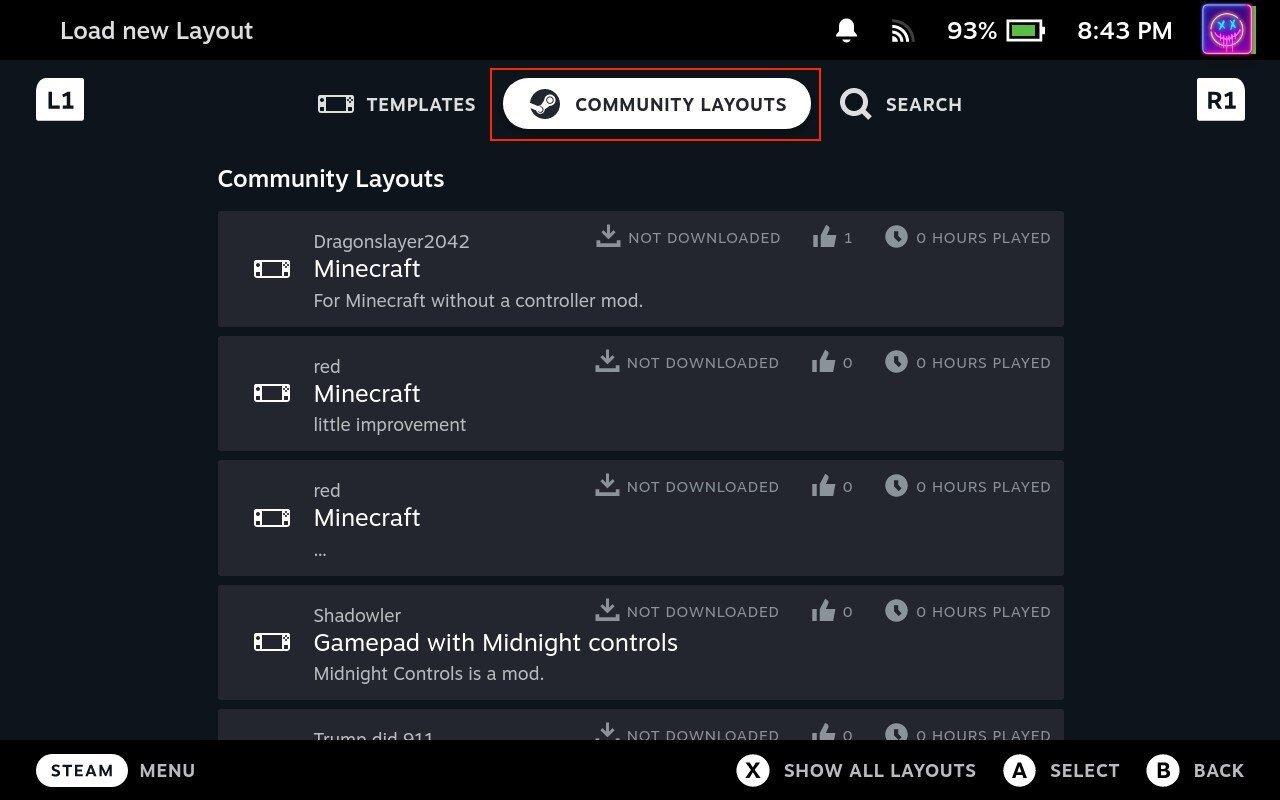
Eftir að þú hefur lokið við að velja og hlaða niður stjórnandi skipulagi geturðu farið aftur í aðal Prism Launcher skráninguna og byrjað að spila. Í sumum tilfellum gætirðu þurft að smella á Launch hnappinn frá Prism Launcher appinu, en þetta ætti ekki að vera mikið vandamál þar sem þú getur bara smellt á viðeigandi hnapp á snertiskjánum.
Hæfni til að spila leiki á tungumálinu sem þú vilt geta aukið leikupplifun þína verulega með EA appinu, sem gerir það yfirgripsmeira og
Margar ástæður geta leitt til þess að þú felur leikina í Steam bókasafninu þínu fyrir vinum þínum. Ef þú ert með guilty pleasure game eða vilt ekki að aðrir sjái hvenær
Hvort sem þú átt Xbox One, Xbox One S eða Xbox One X, þá muntu vera að leita að frábærum leikjum til að spila. Jafnvel þó að PS4 og PS4 Pro frá Sony gætu vel verið
eftir Thomas McMullan „Cinematic“ er eitt mest misnotaða lýsingarorðið í verkfærasetti leikgagnrýnanda. Það er auðvitað ástæða fyrir því. Sem ríkjandi háttur
Áður fyrr var VR tækni óþægileg og krafðist líkamlegra tenginga við aðaltækið. Hins vegar, með framförum á þessu sviði, Oculus Quest
Á undanförnum árum hafa leikir orðið miklu stærri og taka umtalsverðan hluta af geymsludrifinu þínu. Fyrir vikið hefur Steam ákveðið að veita sína
Rezzed 2018 er á næsta leyti. Hátíðarhöldin í London, bæði stórra og smárra, hafa tekið sér bólfestu í Tobacco Docks á fjórða ári.
Marvel's Spider-Man var mest seldi leikurinn í hverri viku síðan hann kom út, sem kom ekki á óvart þar sem hann var einn af þeim árum sem mest var beðið eftir PS4
Xbox One X er 4K draumabox frá Microsoft og öflugasta leikjatölva allra tíma. Það er ekki vandræðalaust eins og þú getur komist að í heild sinni
Steam pallurinn er sem stendur vinsælasta leiðin til að kaupa og skipuleggja tölvuleiki innan sama forrits. Steam gerir notendum kleift að innleysa gjafakort,








